在大多數情況下,大小是有限制的,尤其是當您要上傳到YouTube和Vimeo等網站時。 這可能非常麻煩或煩人。 您可能有一個非常大的視頻文件,需要將其縮小。 或者,您甚至可能希望在大型監視器上播放視頻,但視頻大小錯誤。
因此,為此,您需要知道 如何調整視頻文件的大小 這樣您就可以在面對的情況下使用它們。 在本文中,我們將教您 如何調整視頻文件的大小 大小適合您的任何目的。 請繼續閱讀以了解更多信息。
內容指南第 1 部分。如何調整視頻文件的大小 DumpMedia 視頻轉換部分2。 DumpMedia 視頻轉換器:為什麼選擇該軟件?部分3。 結論
在本節中,我們將為您提供有關調整視頻文件大小的指南。 例如,如果您有一個很大的視頻文件並且想要調整它的大小, DumpMedia Video Converter 可以幫助您做到這一點。 該工具可用於 縮小視頻文件 通過將它們轉換為其他輸出格式。

以下是有關如何調整視頻文件大小的步驟 DumpMedia 視頻轉換器:
步驟 01 : 下載 DumpMedia 來自其官方網站的視頻轉換器。 確保根據計算機的操作系統選擇正確的版本。 DumpMedia 視頻轉換器有兩個版本 Windos 和 Mac 作業系統.
步驟 02 :在您的 Mac 電腦上安裝程式或 Win陶氏電腦。只需按照安裝程式的螢幕說明進行操作,以便稍後能夠在您的電腦上使用它。
步驟 03 :打開 DumpMedia 電腦上的視頻轉換器。 選擇視頻和音頻轉換。 確保知道要調整大小的視頻在哪裡。 現在,您應該找到要調整大小的視頻文件的位置並選擇它。
步驟 04 : 選擇所需的選項或設置。 選擇輸出格式。 確保選擇的設置和/或選項將使視頻文件變小。 這樣,您將成功完成有關如何調整視頻大小的過程,而不會影響其質量。

步驟 05 :完成以下說明 DumpMedia 視頻轉換器的接口。 執行所有說明,直到您能夠開始轉換過程。
步驟 06 :等到整個轉換過程完成。 現在你可以 轉到轉換後的文件所在的位置。 然後,您可以將其上傳到Vimeo,YouTube和Instagram等網站。 取決於您要放置它的位置。
看? 這就像 1、2、3 一樣簡單。您已經學會瞭如何調整視頻文件的大小 DumpMedia 視頻轉換器只需幾個簡單的步驟。 確切地說,大約有六個步驟。 DumpMedia Video Converter 是一款出色的工具,可用於將音頻和視頻文件的大小調整為所需的特定規格。
我們建議 DumpMedia 視頻轉換 關於如何調整視頻文件的大小。 但這真的對您來說是個不錯的選擇嗎? 在本節中,我們將告訴您上述軟件的功能,以幫助您做出明智的決定。
以下是特性、功能和特性 DumpMedia 視頻轉換器:
DumpMedia Video Converter 可以幫助您將音頻文件和視頻文件從一種格式轉換為另一種格式。 它支援多種音訊和視訊格式。這些格式包括 AVI、MP4、FLV、MKV、MOV、M4V、ASF、AIFF、M4A、 MP3、OGG、WAV、FLAC、WMA 等等. 在轉換媒體文件時, DumpMedia Video Converter 可以幫助您處理很多輸入格式和輸出格式。

您可以將視頻從一種格式轉換為另一種格式。 通過這種方式,您可以確保視頻或音頻文件將在各種設備上播放。 每種類型的設備支持不同的格式。 和 DumpMedia Video Converter,可以保證音視頻內容的兼容性和便攜性。
DumpMedia 視頻轉換器還支持 高清(HD)和4K超高清(4K UHD)轉換。 它還支持 3D轉換。 如果需要,可以使用該工具轉換4K(UHD),720P(HD),480P(SD)和1080P(FHD)。
提示:您可以了解更多有關 如何比較屏幕分辨率 並點選這裡。
您的視頻是否太暗或曝光過度? 視頻在顫抖嗎? 好吧,你不必擔心。 和 DumpMedia Video Converter,您可以讓您的視頻更清晰。 它只是不允許您單獨學習如何調整視頻大小。 您可以將文件的視頻分辨率從標準清晰度 (SD) 更改為高清晰度 (HD)。 您可以更改對比度和亮度,以確保您的視頻變得更精彩、更有趣。
a:視頻編輯功能
與 DumpMedia Video Converter,您可以調整視頻的各種屬性——亮度、色調、飽和度、對比度和音量輸出。 您甚至可以將視頻剪切成不同的片段。 也可以裁剪視頻文件的空白邊緣。
具有視頻編輯功能 DumpMedia Video Converter,您可以組合不同的視頻並將它們合併為一個視頻文件。 您還可以添加文本、水印和其他元素,使您的視頻自定義或個性化。 為確保您已進行正確的編輯,您可以實時預覽已編輯的視頻。 這可以幫助您確保對內容進行了最佳編輯。
b:超快的速度
由於特定的圖形硬件如 NVIDIA、Radeon、CUDA 和 Intel 等,轉換速度為 DumpMedia 與其他軟件相比,Video Converter 的速度提高了 6 倍。 現在,您可以學習如何以極快的速度調整視頻文件的大小。
不壓縮文件。 此外,音頻和視頻文件的質量不會受到影響。 DumpMedia Video Converter 是一款出色、強大的多功能工具,具有許多您可以享受的特性和功能。
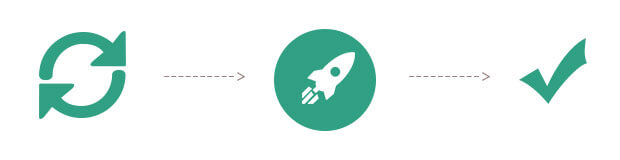
在本文中,我們教您如何通過使用 DumpMedia 視頻轉換器。 所說的視頻轉換工具是調整音頻和視頻文件大小甚至將它們從一種格式轉換為另一種格式的好方法。
我們已經以關於使用的全面詳細的文章結束了 DumpMedia 視頻轉換器。 這樣,您就會知道它是否適合您。 現在,您如何看待我們調整視頻文件大小的技術? 你怎麼看? 在下面的評論部分告訴我們。
